Hp COMPAQ EVO D310 DESKTOP, COMPAQ EVO D310 SLIM TOWER, COMPAQ EVO D510 E-PC, COMPAQ EVO D510 ULTRA-SLIM, COMPAQ EVO W4000 SMALL Manual [nl]
...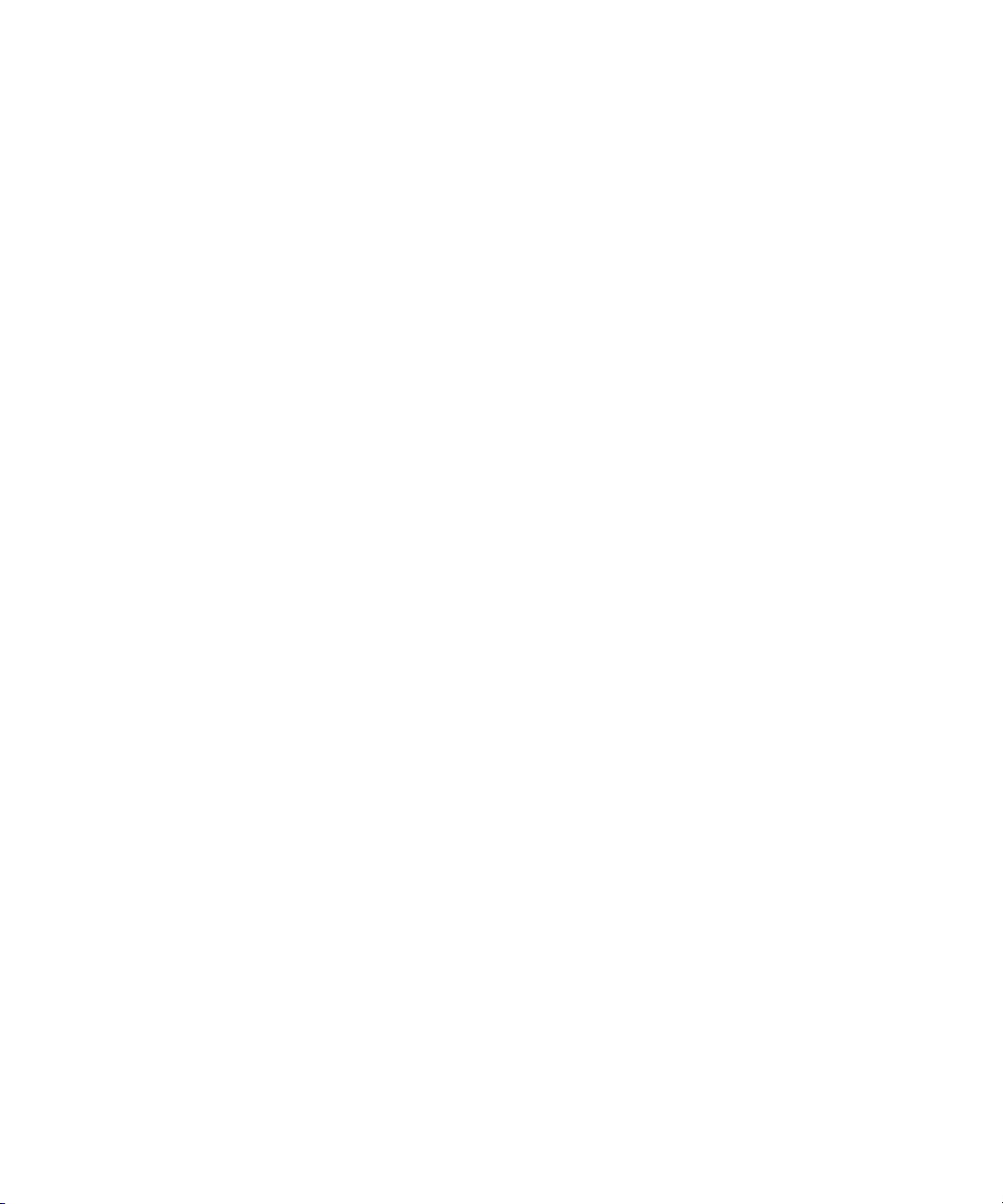
b
Aan de slag
Evo Desktop serie, Evo Workstation serie
Artikelnummer van document: 191077-335
Mei 2002
Deze handleiding helpt u de software te configureren die bij de
computer is geleverd. De handleiding biedt ook basisprocedures voor
het oplossen van problemen die kunnen optreden de eerste keer dat u
het systeem opstart.

© 2002 Compaq Information Technologies Group, L.P.
Compaq, het Compaq logo en Evo zijn handelsmerken van Compaq Information
Technologies Group, L.P.
Microsoft, MS-DOS, Windows, Windows NT, Windows 2000 zijn
handelsmerken van Microsoft Corporation.
Intel, Pentium, Intel Inside en Celeron zijn handelsmerken van Intel Corporation.
Alle overige productnamen in deze publicatie kunnen handelsmerken zijn van
hun respectievelijke houders.
Compaq Computer Corporation aanvaardt geen aansprakelijkheid voor technische
fouten, drukfouten of weglatingen in deze publicatie. De informatie in deze
handleiding wordt zonder garantie verleend en kan zonder voorafgaande
kennisgeving worden gewijzigd. De garanties voor Compaq producten staan
in de garantiebeschrijvingen bij de desbetreffende producten. Niets in deze
handleiding kan worden opgevat als een aanvullende garantie.
WAARSCHUWING: Als u de aanwijzingen na dit kopje niet opvolgt, kan
dit leiden tot persoonlijk letsel of levensgevaar.
VOORZICHTIG: Als u de aanwijzingen na dit kopje niet opvolgt, kan dit
leiden tot beschadiging van de apparatuur of verlies van gegevens.
Gedrukt in de Verenigde Staten.
Aan de slag
Evo Desktop serie, Evo Workstation serie
Vijfde editie mei 2002
Artikelnummer van document: 191077-335
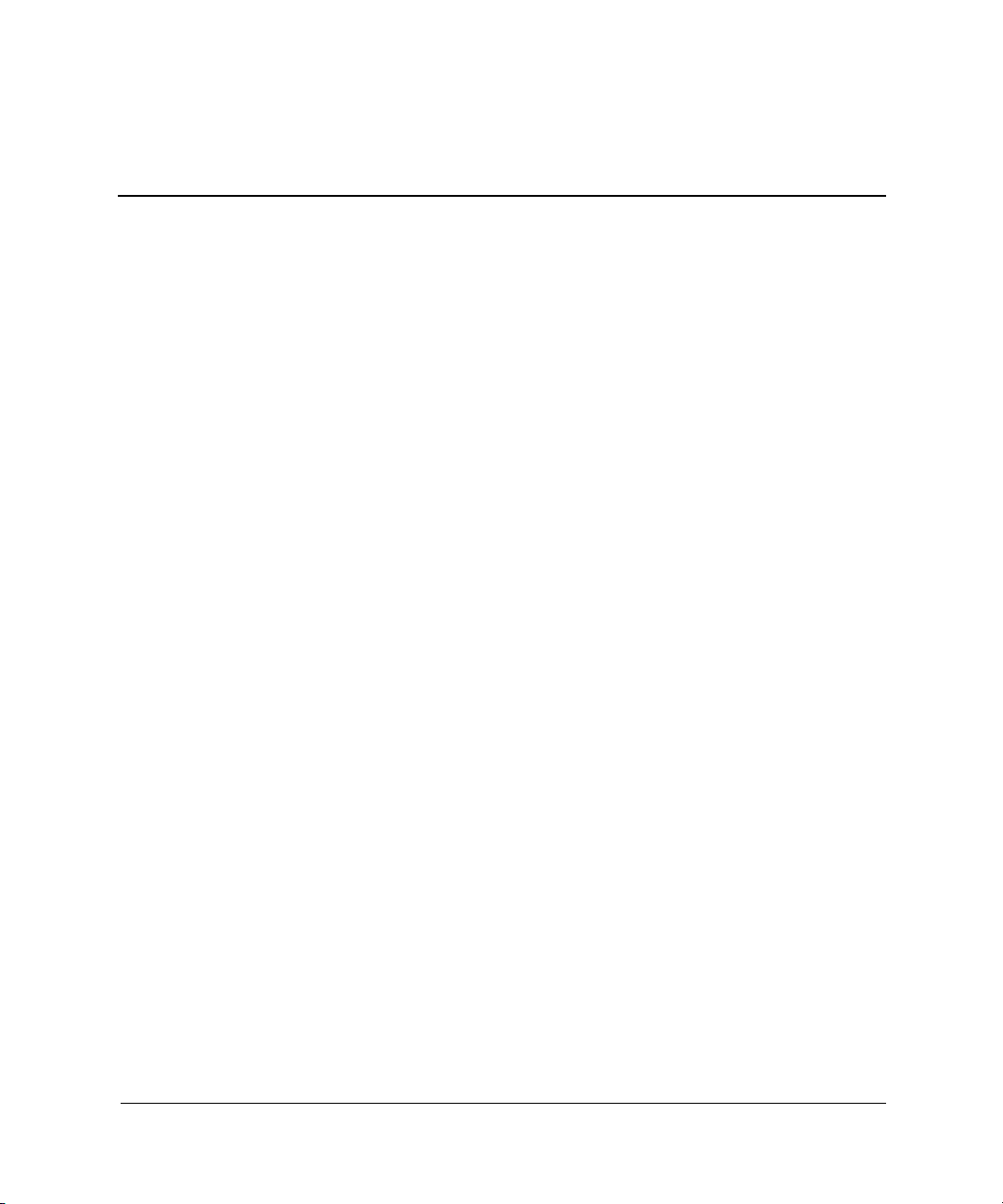
Aan de slag iii
Inhoudsopgave
1 Software instellen
Besturingssystem installeren . . . . . . . . . . . . . . . . . . . . . . . . . . . . . . . . . . . . . . . . . . . . . 1–1
Bestandssysteem . . . . . . . . . . . . . . . . . . . . . . . . . . . . . . . . . . . . . . . . . . . . . . . . . . . . . . 1–2
Converteren naar NTFS . . . . . . . . . . . . . . . . . . . . . . . . . . . . . . . . . . . . . . . . . . . . . 1–2
Transactielogboeken. . . . . . . . . . . . . . . . . . . . . . . . . . . . . . . . . . . . . . . . . . . . . 1–2
Toegangscontrole . . . . . . . . . . . . . . . . . . . . . . . . . . . . . . . . . . . . . . . . . . . . . . . 1–2
Pictogram NTFS Convert . . . . . . . . . . . . . . . . . . . . . . . . . . . . . . . . . . . . . . . . . . . . 1–3
Stuurprogramma’s installeren of upgraden . . . . . . . . . . . . . . . . . . . . . . . . . . . . . . . . . . 1–3
Monitor aanpassen. . . . . . . . . . . . . . . . . . . . . . . . . . . . . . . . . . . . . . . . . . . . . . . . . . . . . 1–4
Computer uitschakelen . . . . . . . . . . . . . . . . . . . . . . . . . . . . . . . . . . . . . . . . . . . . . . . . . 1–4
Software beschermen . . . . . . . . . . . . . . . . . . . . . . . . . . . . . . . . . . . . . . . . . . . . . . . . . . 1–5
Software herstellen . . . . . . . . . . . . . . . . . . . . . . . . . . . . . . . . . . . . . . . . . . . . . . . . . . . . 1–5
Documentatie-cd gebruiken . . . . . . . . . . . . . . . . . . . . . . . . . . . . . . . . . . . . . . . . . . . . . 1–6
Technische ondersteuning . . . . . . . . . . . . . . . . . . . . . . . . . . . . . . . . . . . . . . . . . . . . . . . 1–6
2 Eenvoudige problemen oplossen
Overzicht . . . . . . . . . . . . . . . . . . . . . . . . . . . . . . . . . . . . . . . . . . . . . . . . . . . . . . . . . . . . 2–1
Nuttige tips . . . . . . . . . . . . . . . . . . . . . . . . . . . . . . . . . . . . . . . . . . . . . . . . . . . . . . . . . . 2–2
Algemene problemen oplossen . . . . . . . . . . . . . . . . . . . . . . . . . . . . . . . . . . . . . . . . . . . 2–3
Problemen bij de installatie van hardware oplossen . . . . . . . . . . . . . . . . . . . . . . . . . . . 2–9
POST-meldingen via lampjes op het toetsenbord en
het voorpaneel en via geluidssignalen. . . . . . . . . . . . . . . . . . . . . . . . . . . . . . . . . . . . . 2–10
Index
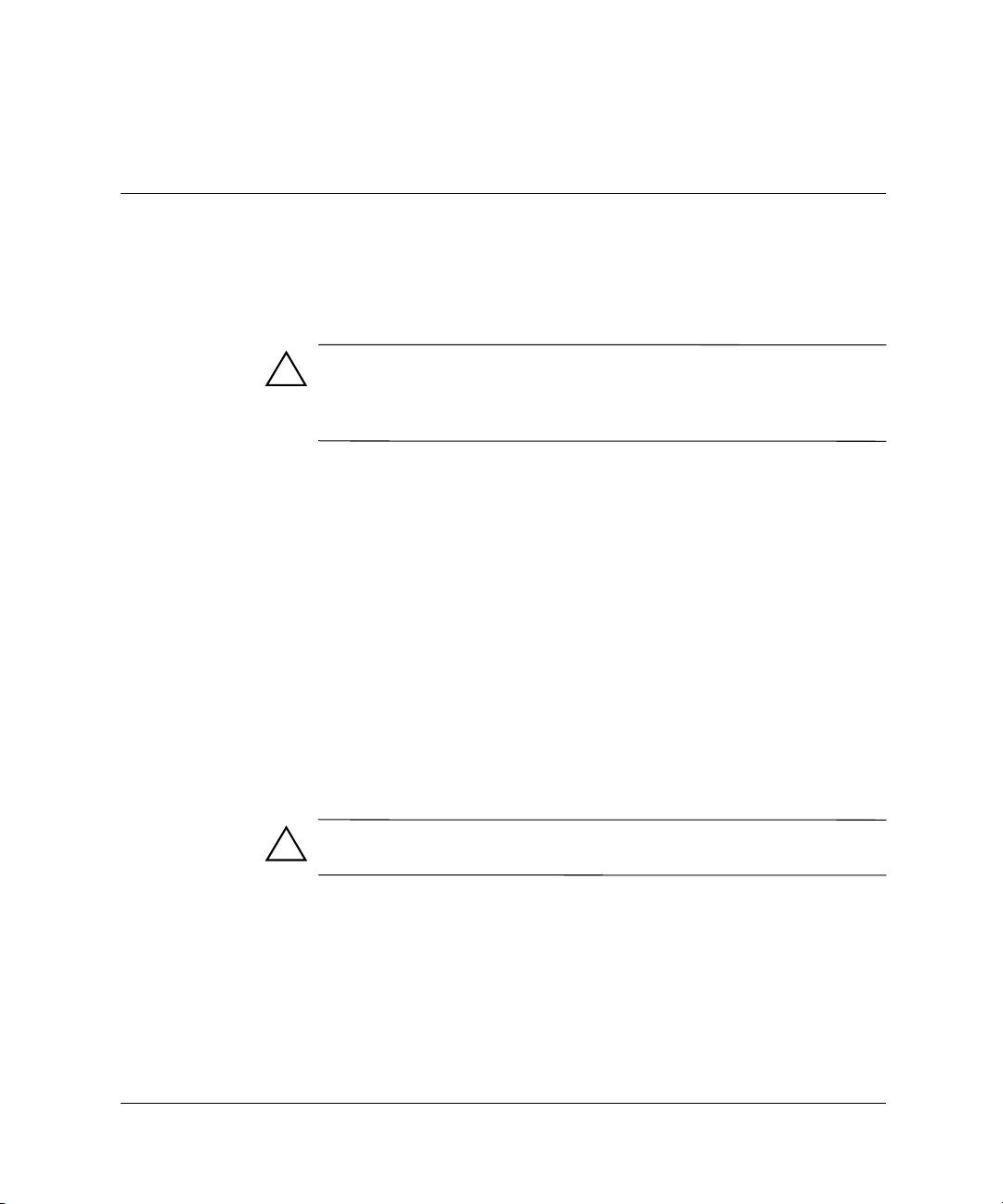
Aan de slag 1–1
1
Software instellen
Besturingssystem installeren
VOORZICHTIG: Voeg geen optionele hardware of apparatuur van
andere leveranciers aan de computer toe tot het besturingssysteem
goed is geïnstalleerd. Dit kan leiden tot fouten en een onjuiste installatie
van het besturingssysteem.
Wanneer u de computer voor de eerste keer inschakelt, wordt u mogelijk
gevraagd een taal te selecteren voor het besturingssysteem en wordt u
vervolgens gevraagd het besturingssysteem te installeren. Mogelijk
kunt u uit meerdere besturingssystemen kiezen. Nadat u een
besturingssysteem heeft geselecteerd, is het noodzakelijk dat u dit
volledig installeert. Volg de instructies op het scherm om de installatie
van het besturingssysteem te voltooien.
Als u een ander besturingssysteem wilt gebruiken dan het
besturingssysteem dat bij het systeem is geleverd, controleert
u de volgende webpagina’s op eventuele extra ondersteuning.
■ Compaq Evo™ Desktops
http://www.compaq.com/support/desktops/index.html
■
Compaq Evo Workstations
http://www.compaq.com/support/workstations/index.html
VOORZICHTIG: Tijdens de installatie van het besturingssysteem mag
u de computer niet uitschakelen, tenzij u wordt gevraagd dat te doen.
Compaq streeft ernaar producten, services en programma’s te ontwerpen
met een verbeterde gebruikersvriendelijkheid en toegankelijkheid voor
alle gebruikers. Compaq producten waarop Microsoft Windows XP is
geïnstalleerd of die zijn voorbereid voor XP, zijn speciaal ontworpen
met het oog op toegankelijkheid. Deze producten worden getest met de
toonaangevende testproducten van Assistive Technology, zodat de
producten altijd, overal en voor iedereen toegankelijk zijn.
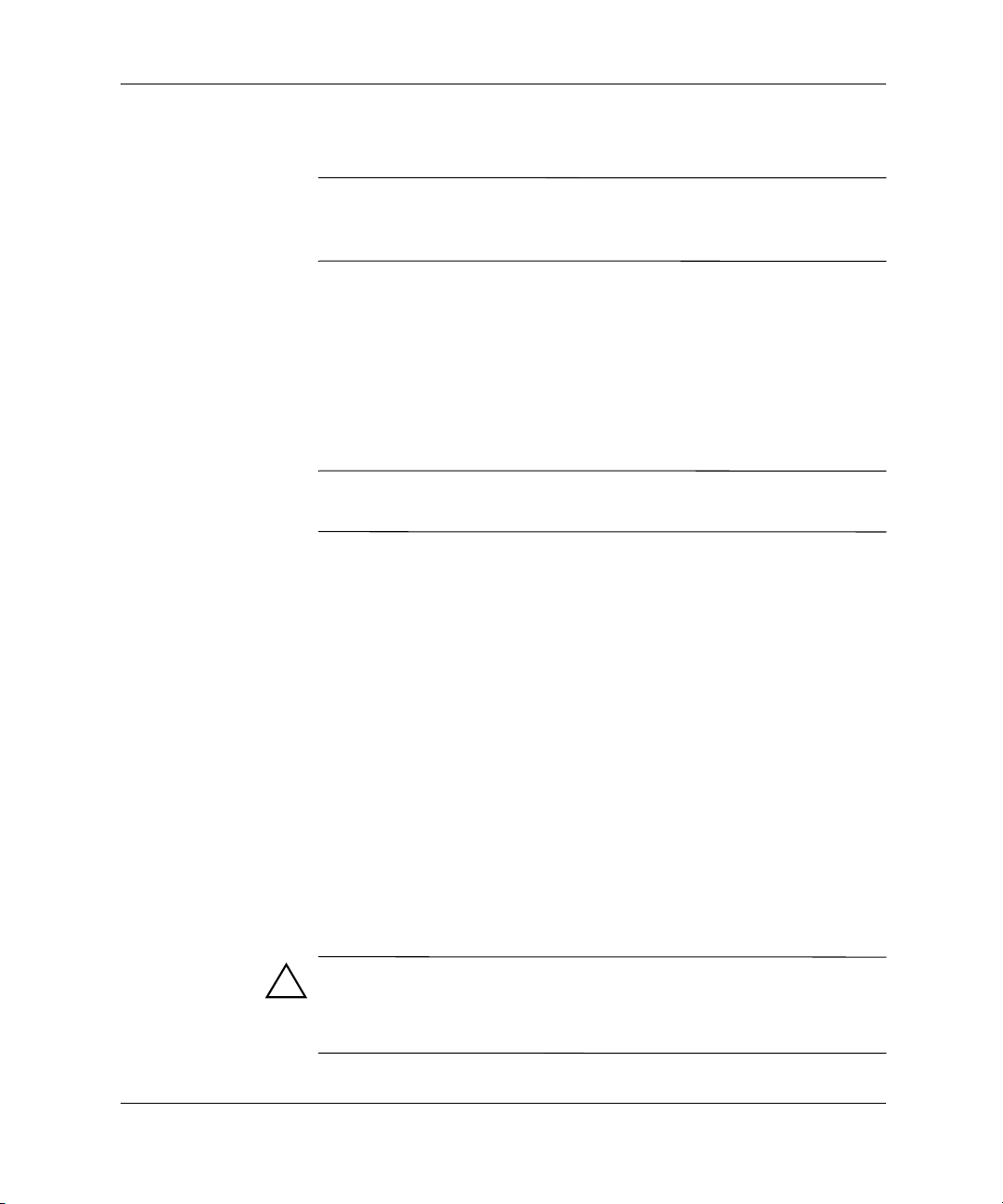
1–2 Aan de slag
Software instellen
Bestandssysteem
✎
Afhankelijk van het systeem wordt u mogelijk gevraagd een
bestandssysteem te selecteren tijdens de initiële configuratie van
het systeem.
Vaste schijven kunnen volgens drie basissystemen worden
geconfigureerd: FAT16 en FAT32 (voor vaste-schijfpartities kleiner
dan 8 GB) of NTFS (voor partities kleiner of groter dan 8 GB), met
varianten hierop, afhankelijk van het besturingssysteem en de
ondersteuning voor de vaste schijf. Als u wilt controleren welk
bestandssysteem aan de vaste schijf is toegewezen (fabrieksinstelling),
opent u Deze computer, klikt u met de rechtermuisknop op Lokaal
station (
C:) en kiest u Eigenschappen.
✎
Microsoft Windows 98 biedt alleen ondersteuning voor het
bestandssysteem FAT32.
Converteren naar NTFS
NTFS biedt de volgende functies:
■ Transactielogboeken
■ Toegangscontrole
Transactielogboeken
Dankzij transactielogboeken kunt u eenvoudiger gegevens herstellen
na storingen van de vaste schijf.
Toegangscontrole
Met toegangscontrole kunt u via machtigingen de toegang tot uw
bestanden en mappen regelen.
Afhankelijk van het bestandssysteem op de vaste schijf, kunt u met
het hulpprogramma NTFS Convert mogelijk een deel van de schijfpartitie
of de hele partitie naar NTFS converteren.
VOORZICHTIG: Er kan gegevensverlies optreden als u de schijf naar
NTFS probeert te converteren met de methoden die in dit gedeelte
worden besproken. Maak een backup van alle gegevens op de vaste
schijf voordat u de schijf converteert.
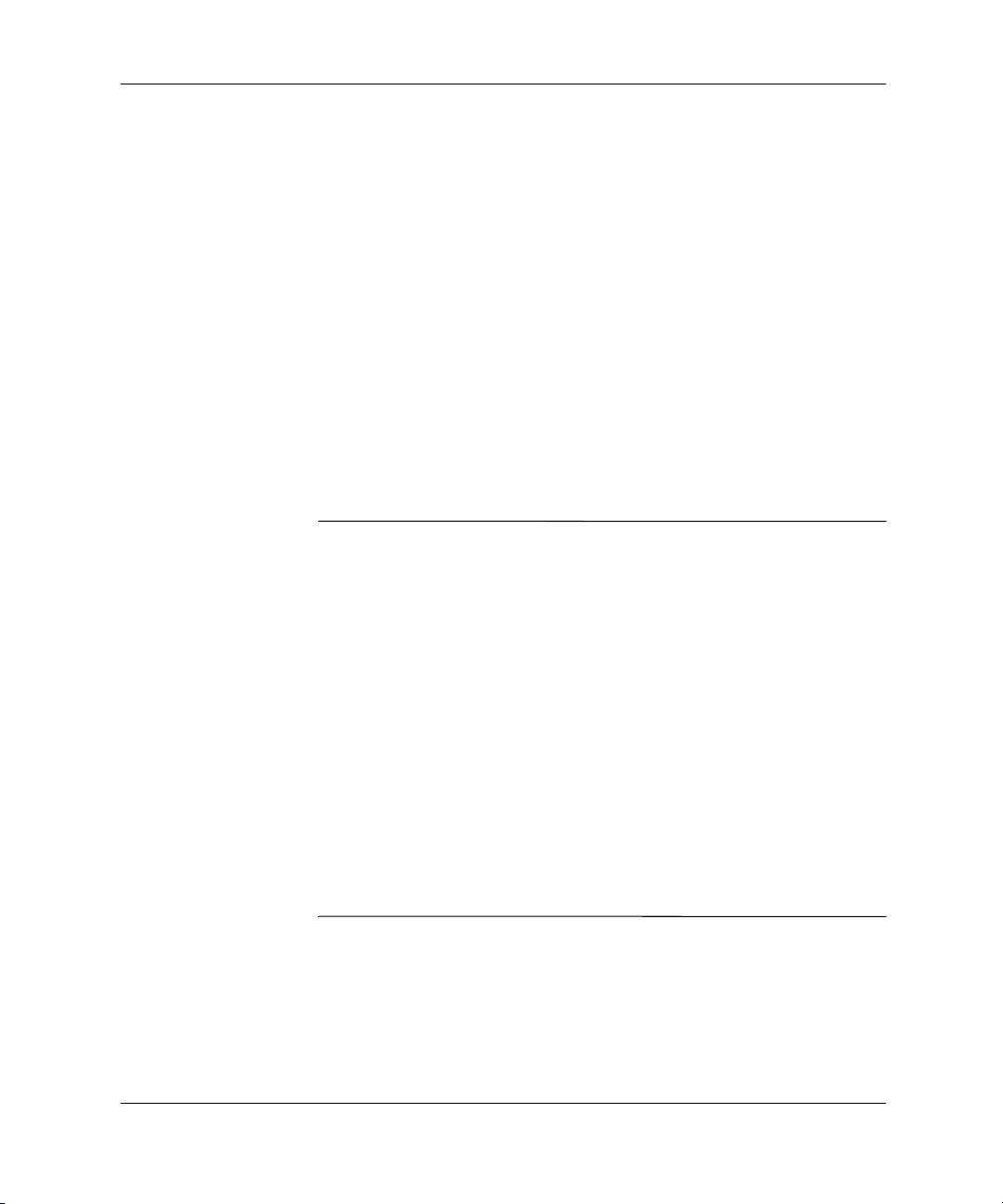
Aan de slag 1–3
Software instellen
Pictogram NTFS Convert
Dubbelklik op het bureaublad op het pictogram NTFS Convert
(Converteren naar NTFS). Volg de instructies op het scherm om de
partitionering van de vaste schijf te wijzigen. Deze functie is niet op
alle modellen beschikbaar.
Stuurprogramma’s installeren of upgraden
Als u optionele hardware wilt installeren nadat het besturingssysteem
is geïnstalleerd, is het noodzakelijk de stuurprogramma’s voor het
desbetreffende apparaat te installeren.
Als u wordt gevraagd de directory I386 op te geven, vervangt u het
pad door
C:\I386 of gebruikt u de knop Bladeren in het dialoogvenster
om de map I386 te zoeken. Hiermee geeft u het pad naar de vereiste
stuurprogramma’s op.
✎
U kunt de nieuwste ondersteuningssoftware, ook voor het
besturingssysteem dat u gebruikt, downloaden van de Compaq
website:
http://www.compaq.com/support
U kunt de meest recente ondersteunende software ook verkrijgen
met een abonnement op de cd-set met ondersteunende software van
Compaq. Gebruik hiervoor het bestelformulier voor Support Software
Management op een van de volgende websites:
http://www.compaq.com/support/files/workstations/us/purchase.html
http://www.compaq.com/support/files/desktops/us/purchase.html
Deze websites bieden ook informatie over hoe u een abonnement kunt
nemen.
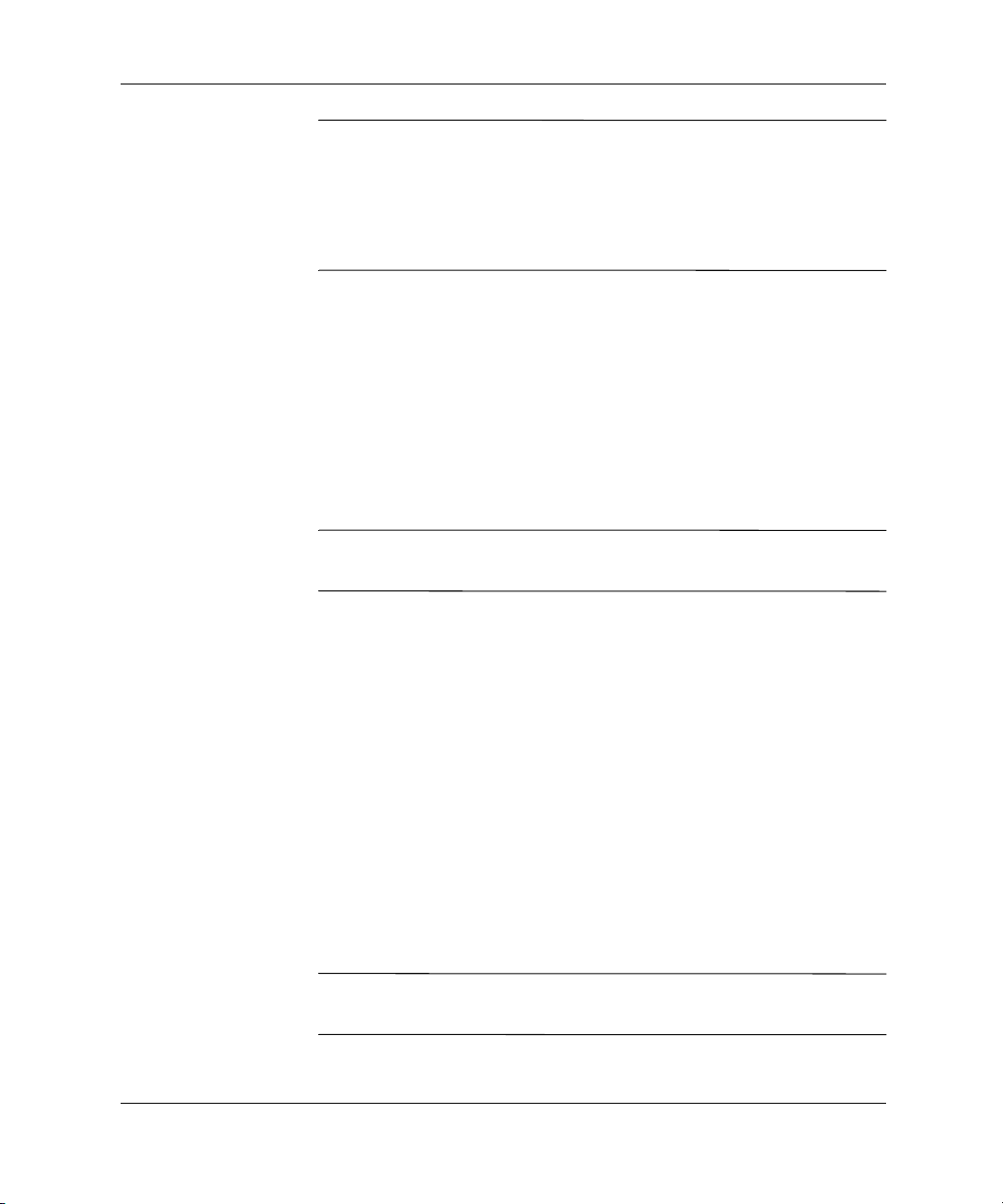
1–4 Aan de slag
Software instellen
✎
Als het systeem over een optische rw-drive beschikt, is het
noodzakelijk dat u de juiste applicatie installeert om naar de drive
te kunnen schrijven. Als u de stuurprogramma’s wilt installeren,
dubbelklikt u op het pictogram Setup Compaq Software op het
bureaublad of op de snelkoppeling voor de applicatie, en selecteert
u de opties Easy CD Creator en Direct CD.
Monitor aanpassen
Als u de standaard configuratie-instellingen van de monitor wilt
wijzigen (bijvoorbeeld de schermresolutie, kleurinstellingen en
tekengrootte), dubbelklikt u op het pictogram Beeldscherm in het
Configuratiescherm. Raadpleeg de documentatie bij de grafische
kaart voor meer informatie over het beeldschermstuurprogramma
en andere hulpprogramma’s die u voor de grafische kaart kunt
gebruiken.
✎
Voor de meest recente beeldschermstuurprogramma’s gaat u naar
de Compaq website http://www.compaq.com/support.
Computer uitschakelen
U schakelt de computer op de juiste manier uit door Afsluiten in het
menu Start te kiezen. De computer wordt automatisch afgesloten.
In Windows NT Workstation 4.0 werkt de aan/uit-knop altijd als
een schakelaar. In de standaardconfiguratie van Windows 98,
Windows 2000 Professional, Windows XP Professional of
Windows XP Home schakelt u echter met de aan/uit-knop de
voeding niet helemaal uit, maar activeert u een energiezuinige
stand van de computer (ook wel de S3-stand genoemd). Met deze
standaardconfiguratie kunt u snel het stroomverbruik beperken
zonder dat u applicaties hoeft te sluiten en kan de computer snel
naar de oorspronkelijke stand terugkeren zonder dat gegevens
verloren gaan.
✎
Als u de computer handmatig wilt uitschakelen, houdt u de
aan/uit-knop vier seconden ingedrukt.

Aan de slag 1–5
Software instellen
VOORZICHTIG: Als u de computer handmatig uitschakelt, kan er
gegevensverlies optreden.
✎
Met het hulpprogramma Computer Setup (Computerinstellingen)
kunt u de configuratie van de aan/uit-knop veranderen, zodat deze
wel als aan/uit-schakelaar werkt. Raadpleeg de Handleiding
Computerinstellingen voor meer informatie over
Computerinstellingen.
Software beschermen
Beveilig de software tegen verlies of beschadiging, door backups te
bewaren van alle systeemsoftware, applicaties en verwante bestanden
die op de vaste schijf zijn opgeslagen. Raadpleeg de documentatie bij
het besturingssysteem of bij het backupprogramma voor informatie
over het maken van backups van de gegevensbestanden.
Software herstellen
Evo Desktops en Evo Workstations worden geleverd met een specifieke
Compaq Restore cd, een Compaq cd met het besturingssysteem en
een cd met een Microsoft Service Pack. Raadpleeg de cd bij de computer
voor meer informatie over dit onderwerp.
✎
Bij bepaalde modellen staat Microsoft Service Pack op de Compaq
cd met het besturingssysteem.
